bla bla Messenger Gebruikershandleiding
|
|
|
- Nele Timmermans
- 7 jaren geleden
- Aantal bezoeken:
Transcriptie
1 bla bla Messenger Gebruikershandleiding
2 Messenger Messenger: Gebruikershandleiding publicatie datum dinsdag, 12. april 2016 Version Copyright OX Software GmbH., Dit document is intellectueel eigendom van OX Software GmbH. Dit document mag geheel of gedeeltelijk gekopieerd worden zolang elke kopie deze copyright melding heeft. De informatie in dit boek is met de grootste zorg samengesteld. Toch kunnen foutieve gegevens niet worden uitgesloten. OX Software GmbH, de auteurs en de vertalers zijn niet aansprakelijk voor mogelijke fouten en hun gevolgen. De namen van software en hardware die in deze handleiding gebruikt worden zijn mogelijk geregistreerde handelsmerken, ze worden gebruikt zonder garantie van vrije bruikbaarheid. OX Software GmbH volgt in het algemeen de spelling van de producenten. De reproductie van merknamen, handelsnamen, logo's, enz. in dit boek (zelfs zonder speciale markering) kan in geen geval de zienswijze rechtvaardigen dat dergelijke namen vrij beschouwd kunnen worden (voor hetdoel van handelsmerk en merknaamregelgeving). 2
3 Inhoudsopgave 1 Over Deze Documentatie Wat is het doel van Messenger? Gebruik de Messenger De Messenger Componenten Organiseren van Vriendenlijsten Vriendenlijsten tonen Externe contacten gebruiken Mijn status wijzigen Favorieten gebruiken Communiceren Een bericht ontvangen Communiceren met één enkel contactpersoon Een groepsconversatie starten Doorgaan met een conversatie Messagerinstellingen Register
4 4
5 1 Over Deze Documentatie De volgende informatie zal u helpen bij het beter benutten van de documentatie. Voor welke Doelgroep is deze documentatie bedoeld? Welke Inhoud is in deze Documentatie Beschreven? Overige Hulp Voor welke Doelgroep is deze documentatie bedoeld? Deze documentatie is bedoeld voor de eindgebruiker die in real-time wil communiceren met andere gebruikers binnen de groupware. Welke Inhoud is in deze Documentatie Beschreven? Deze documentatie bevat de volgende informatie: In Wat is het doel van Messenger? vindt u een korte beschrijving van de Messenger. In Gebruik de Messenger vindt u een korte beschrijving voor het gebruik van de Messenger. Deze documentatie beschrijft de werking van een gangbare groupware installatie en configuratie. De geïnstalleerde versie en de configuratie van uw groupware omgeving kan afwijken van wat hierin beschreven is. Overige Hulp Een volledige handleiding voor de groupware kan u vinden in de Groupware Gebruikershandleiding. 5
6 6
7 2 Wat is het doel van Messenger? De Messenger maakt het mogelijk gebruik te maken van verschillende functies binnen de groupware om direct te communiceren met individuen of groepen. Maak gebruik van de integratie met het Adresboek en de Afspraken app Selecteer Chat, Voice of Video om te communiceren. Maak contact via een vaste lijn of een mobile telefoon. Start de conversatie vanuit de Messenger, het adresboek of het halo overzicht. Externe partners kunnen meedoen in een conversatie als gast. Leer meer [9]. 7
8 8
9 3 Gebruik de Messenger Leer hoe u de Messenger applicatie kan gebruiken. de Messenger componenten organiseer contactenlijsten communiceer met enkele gebruikers of een groep. Het starten van de Messenger app gaat als volgt: Klik op Messenger in de menubalk. Opmerking: Om te communiceren met audio of video moet de browser toegang hebben tot de microfoon en de camera van het apparaat. Als de browser toegang vraagt moet u deze permanente toegang geven naar de microfoon en de camera. 9
10 Gebruik de Messenger De Messenger Componenten 3.1 De Messenger Componenten De Messenger app bestaat uit de volgende componenten. Werkbalk Hoofdgebied Lijst Detailoverzicht Detailoverzicht voor groepsconversatie Belgeschiedenis Contactenlijst 10
11 De Messenger Componenten Gebruik de Messenger Werkbalk Bevat de volgende knoppen en pictogrammen: Nieuwe conversatie knop. Start een nieuwe conversatie [16] of een nieuwe groepsconversatie [17]. Vriend toevoegen knop. Voegt een gebruiker [14] vanuit een andere Open-Xchange omgeving toe aan de vriendenlijst. Gast uitnodigen knop. Voegt een gast [14] toe aan de vriendenlijst. Belgeschiedenis knop. Toont de Belgeschiedenis in het detailoverzicht. Om een conversatie te tonen in het hoofdgebied klikt u op een item in de conversatielijst. Verwijder conversatie pictogram. Verwijderd de geselecteerde conversaties uit de lijst. Op het moment dat er een inkomend gesprek komt, zal de werkbalk verborgen worden door de volgende elementen: de naam van de beller de knoppen Accepteren, Afwijzen, Negeren. Hoofdgebied Lijst Bevat een lijst van de huidige conversaties en een detailoverzicht van de conversatie, een groepsconversatie of de belgeschiedenis. Toont een lijst van chats. De volgende details worden getoond: de naam van de persoon of de groep, de datum van het laatste chat-bericht, de eerste regel van het laatste chat-bericht. De volgende functies zijn beschikbaar: Na het klikken op een conversatie wordt zijn informatie getoond in het hoofdgebied. Na het klikken op een groepsconversatie wordt zijn informatie getoond in het Detailoverzicht voor groepsconversaties. 11
12 Gebruik de Messenger De Messenger Componenten Detailoverzicht Toont de inhoud van de geselecteerde conversatie in de lijst. De volgende inhoud en functies worden getoond. De naam van de persoon en status Gast uitnodigen pictogram Video pictogram Bellen pictogram Ander pictogram. Bevat deze functie: kennisgevingen uitschakelen Terwijl u real-time aan het chatten bent: Verzenden en ontvangen van berichten Verzend bestand pictogram Invoerveld voor uw snelle antwoord Verstuur knop voor het versturen van een real-time bericht Als u communiceert door te bellen: De naam van de persoon en een afbeelding De tijd van de verbinding Knop om de verbinding te verbreken, knop om de microfoon uit te zetten Verzend bestand pictogram Verstuur knop voor het versturen van een real-time bericht Tip: De naam van de persoon, de gespreksduur en een knop om de verbinding te verbreken worden ook getoond in de menubalk. Als u communiceert via videogesprekken: een grote live afbeelding vanuit de camera van de andere deelnemer staat op de achtergrond. een kleine live afbeelding vanaf uw camera op de voorgrond een knop om uw camera uit te schakelen van het scherm van uw contactpersoon, knop om de verbinding te verbreken, knop om de microfoon uit te zetten Verzend bestand pictogram Verstuur knop voor het versturen van een real-time bericht Tip: De naam van de persoon, de gespreksduur en een knop om de verbinding te verbreken worden ook getoond in de menubalk. Detailoverzicht voor groepsconversatie Toont de inhoud van de geselecteerde groepsconversatie in de lijst. De volgende inhoud en functies worden getoond. De naam van de groep. Een deelnemerslijst wordt aan de rechterkant getoond. De status van elke deelnemer wordt weergegeven. Gast uitnodigen pictogram Video pictogram Bellen pictogram Ander pictogram. Bevat deze functies: kennisgevingen uitschakelen verlaat de groepsconversatie of opnieuw deelnemen aan de groepsconversatie Terwijl u real-time aan het chatten bent: Verzenden en ontvangen van berichten Invoerveld voor uw snelle antwoord Verstuur knop voor het versturen van een real-time bericht 12
13 De Messenger Componenten Gebruik de Messenger Belgeschiedenis Toont een lijst met oproepen. Om de belgeschiedenis te openen klikt u op het Belgeschiedenis pictogram. De lijst toont de namen van de gesprekspartners, de status en de datum van de oproep. De volgende functies zijn beschikbaar: The following functions are available: Als u op een naam klikt, alle relevante informatie wordt getoond in een pop-up. Om de belgeschiedenis te sluiten klikt u op Sluiten in de rechterbovenhoek. Tip: De belgeschiedenis wordt ook getoond in andere apps als u het halo overzicht gebruikt. Contactenlijst Toont een lijst van contacten waarmee u mee kan converseren. Om de vriendenlijst te openen klikt u op het Vriendenlijst pictogram aan de rechterzijde van de menubalk. De vriendenlijst bevat alle contacten vanuit het globale adresboek, gastgebruikers en favorieten. De vriendenlijst toont de volgende informatie: De naam van de contactpersoon. Als de persoonlijke informatie van deze contactpersoon een foto bevat wordt deze ook getoond. De huidige status van het contactpersoon. Deze status wordt ook weergegeven door een kleur. Als u over een aangemeld contactpersoon zweeft, worden pictogrammen getoond waarmee u een conversatie kan starten met de getoonde contactpersoon. Opmerking: Of de vriendenlijst ook contactpersonen laat zien die niet zijn aangemeld kan u opgeven in de Instellingen. 13
14 Gebruik de Messenger Organiseren van Vriendenlijsten 3.2 Organiseren van Vriendenlijsten Een vriendenlijst toont contacten waarmee u kan communiceren. Om de vriendelijkst te organiseren kan u gebruikmaken van de volgende opties: Vriendenlijsten tonen Externe contacten gebruiken Mijn status wijzigen Favorieten gebruiken Vriendenlijsten tonen Om een conversatie te starten kan u de functies gebruiken uit de geselecteerde vriendenlijst. De vriendenlijst blijft open totdat u deze sluit. Opmerking: De vriendenlijst en het meldingengebied vallen over elkaar heen. De vriendenlijst opent u als volgt: Klik op het Systeemmenu pictogram aan de rechterkant van de menubalk. Om de vriendenlijst te sluiten klikt u opnieuw op het pictogram in de menubalk Externe contacten gebruiken U kan externe contacten toevoegen aan uw vriendenlijst door met hun te communiceren. De externe contactpersoon wordt dan toegevoegd als gastgebruiker aan uw adresboek. U heeft de volgende mogelijkheden: contacten vanuit een andere groupware omgeving toevoegen aan uw vriendenlijst een gastgebruiker tijdelijk uitnodigen verwijder een gastgebruiker U kunt als volgt een contact vanuit een andere groupware omgeving toevoegen aan de vriendenlijst: 1. Klik in de werkbalk op Vriend toevoegen. 2. In het Toevoegen aan vriendenlijst scherm geeft u het adres, of de contactgegevens uit de andere groupware omgeving. Klik vervolgens op Uitnodigen. Als dit contact nog niet in uw adresboek staat wordt deze automatisch toegevoegd. Een tijdelijke uitnodiging naar een gast sturen gaat als volgt: 1. Klik in de werkbalk op Gast uitnodigen. 2. Geef het adres op van de gastgebruiker in het Gast uitnodigen scherm. Klik op Uitnodigen. Een url voor het gastaccount wordt getoond in het Gastgebruiker aangemaakt scherm. 3. Om de gastgebruiker uit te nodigen, klikt u op Uitnodigingsbericht samenstellen. De pagina voor het samenstellen van een bericht wordt geopend. U kan hier de overige details invullen. Klik op Verzenden. Als dit contact nog niet in uw adresboek staat wordt deze automatisch toegevoegd. 14
15 Mijn status wijzigen Gebruik de Messenger Een gastgebruiker verwijderen gaat als volgt: 1. Als de vriendenlijst gesloten is moet u deze openen. 2. Zweef over een contact onder Gastgebruikers in de vriendenlijst. Naast het contact worden pictogrammen getoond. Klik op het Verwijderen pictogram. Bevestig het verwijderen van de gastgebruiker. Tip: U kan de gastgebruiker ook verwijderen door het respectievelijke item uit uw adresboek te verwijderen Mijn status wijzigen Uw status geeft aan of u beschikbaar bent voor een conversatie. Let op het volgende: U kan alleen uitgenodigd worden als uw status Online is. U kan in de Instellingen aangeven hoe u binnengekomen uitnodigen wilt zien als uw status op Niet storen staat. Zo kunt u uw status wijzigen: 1. Als de vriendenlijst gesloten is moet u deze openen. 2. Uw huidige status wordt onder uw naam getoond. Klik op de status, selecteer een instelling Favorieten gebruiken Om snel de meest gebruiket contacten te benaderen, gebruikt u de favorieten. U kan contacten toevoegen en verwijderen uit de favorieten. De favorieten worden getoond onder Favorieten in de vriendenlijst. Het gebruik van de favorieten gaat als volgt: 1. Als de vriendenlijst gesloten is moet u deze openen. 2. Zweef over een contact in de vriendenlijst. Naast het contact worden pictogrammen getoond om een conversatie te starten. Klik het Toevoegen aan favorietenlijst pictogram. Daarnaast wordt het contact getoond in de vriendenlijst onder Favorieten. 3. Om een contact te verwijderen uit de favorieten lijst moet u over dit contact zweven onder Favorieten. Klik het verwijder uit favorieten pictogram. 15
16 Gebruik de Messenger Communiceren 3.3 Communiceren De volgende mogelijkheden bestaan: Een bericht ontvangen Communiceren met één enkel contactpersoon Een groepsconversatie starten Doorgaan met een conversatie Een bericht ontvangen Als u een nieuw bericht ontvangt krijgt u een kennisgeving afhankelijk van de situatie en de instellingen. Als de Messenger app is geselecteerd wordt u geïnformeerd op de volgende manier: Een nummer wordt naast het Messenger menuelement getoond in de menubalk. Het nummer geeft het aantal binnengekomen berichten weer. Er kan een geluid worden afgespeeld. U kan dit ingekomenbericht-geluid aanpassen of uitzetten in de Instellingen. Een notificatiescherm wordt geopend. U kan dit notificatiescherm in- of uitschakelen in de Instellingen. Als u heeft gekozen voor Messenger, wordt het geluid alleen afgespeeld als er een bericht binnenkomt in een andere conversatie Communiceren met één enkel contactpersoon De volgende mogelijkheden zijn beschikbaar voor het communiceren met één contact: een nieuwe groepsconversatie starten Een conversatie vanuit de vriendenlijst starten Een conversatie vanuit een contacten app starten Een conversatie vanuit de halo app starten wijzig het medium tijdens een conversatie U kan als volgt een nieuwe conversatie starten: 1. Klik op Nieuwe conversatie in de menubalk van de Messenger app. 2. Geef het adres van een contact op in Contact toevoegen, druk vervolgens op enter. 3. Geef een naam op in het veld Groepnaam. Geef een omschrijving in Groepsomschrijving. 4. Klik op Conversatie aanmaken. De conversatie wordt getoond in de lijst. Om de conversatie te starten typt u een bericht in het vak onderaan het hoofdscherm. Tijdens de conversatie kan u het volgende doen: Om meer contacten toe te voegen, klikt u het Gebruikers uitnodigen pictogram detailoverzicht. Om de groepsconversatie te verlaten klikt u op het Ander pictogram Selecteer Groep verlaten uit het menu. boven in het boven in het detailoverzicht.. Om opnieuw deel te nemen aan de groepsconversatie klikt u op Opnieuw deelnemen aan groep Om notificaties uit te schakelen voor deze conversatie, klikt u op het Ander pictogram in het detailoverzicht. Selecteer Notificaties uitschakelen uit het menu. boven 16
17 Een groepsconversatie starten Gebruik de Messenger U kunt als volgt een conversatie starten vanuit de vriendenlijst: 1. Als de vriendenlijst gesloten is, klikt u de Vriendenlijst pictogram vanuit de menubalk om deze te openen. 2. Zweef over een contact welke wordt getoond als online in de vriendenlijst. Naast het contact worden pictogrammen getoond om een conversatie te starten. 3. Selecteer één van de pictogrammen Chat, Bellen (Audio), Bellen (Video). Een conversatie beginnen met de Adresboek app gaat als volgt: 1. Klik op Adresboek vanuit de menubalk. 2. Open het globale adresboek. Zweef over een contact welke als online is gemarkeerd vanuit de lijst. 3. In de werkbalk klikt u op Messenger. Vanuit het menu selecteert u een van de functies Chat, Bellen (audio) of Bellen (video). U kunt een op de volgende manier een conversatie starten in het halo overzicht: 1. Afhankelijk van de app, gebruikt u één van de volgende methoden: Selecteer een bericht in de app. In het detailoverzicjt klikt u op een ontvanger die online is of op een verzender als deze online is. Selecteer een afspraak of taak in de Agenda of Taken app. Klik op een deelnemer in het detailoverzicht of in de pop-up. 2. In de pop-up klikt u op Messenger. Selecteer het menuitem Chat. U kan als volgt een het medium wijzigen tijdens een conversatie: Klik het Video pictogram of het Bellen pictogram aan de bovenzijde van het detailoverzicht Een groepsconversatie starten De volgende mogelijkheden zijn beschikbaar voor het communiceren met een groep contacten: start een nieuwe groepsconversatie verander een conversatie met een enkele contactpersoon in een groepsconversatie wijzig het medium tijdens een conversatie Zo start u een nieuwe groepsconversatie: 1. Klik op Nieuwe conversatie in de menubalk van de Messenger app. 2. Geef het adres van een contact op in Contact toevoegen, druk vervolgens op enter. om meer contacten toe te voegen herhaalt u deze stap. 3. Geef een naam op in het veld Groepnaam. Geef een omschrijving in Groepsomschrijving. 4. Klik op Conversatie aanmaken. De conversatie wordt getoond in de lijst. Om de conversatie te starten typt u een bericht in het vak onderaan het hoofdscherm. Tijdens de conversatie kan u het volgende doen: Om meer contacten toe te voegen, klikt u het Gebruikers uitnodigen pictogram detailoverzicht. Om de groepsconversatie te verlaten klikt u op het Ander pictogram Selecteer Groep verlaten uit het menu. boven in het boven in het detailoverzicht. Om opnieuw deel te nemen aan de groepsconversatie klikt u op Opnieuw deelnemen aan groep Om notificaties uit te schakelen voor deze conversatie, klikt u op het Ander pictogram in het detailoverzicht. Selecteer Notificaties uitschakelen uit het menu. boven 17
18 Gebruik de Messenger Doorgaan met een conversatie U kunt een op de volgende manier een conversatie met een enkele gebruiker veranderen in een groepsconversatie: 1. Klik het Gebruikers uitnodigen pictogram boven in het detailoverzicht. 2. Voer het adres van een contact in het Deelnemers toevoegen aan deze conversatie scherm. Er wordt een nieuwe groepsconversatie aangemaakt. U kan als volgt een het medium wijzigen tijdens een groepsconversatie: 1. Klik op Video of Chat vanuit het bovenste deel van het detailoverzicht. 2. Klik het Video pictogram of het Bellen pictogram aan de bovenzijde van het detailoverzicht Doorgaan met een conversatie U kan doorgaan met elke conversatie die in de lijst staat. U kan als volgt doorgaan met een conversatie: 1. Klik op een conversatie vanuit de lijst. 2. Type een bericht aan de onderzijde van het detailoverzicht 18
19 Messagerinstellingen Gebruik de Messenger 3.4 Messagerinstellingen De messagerinstellingen gebruikt u als volgt: 1. Klik op het Systeemmenu pictogram. Klik op het Instellingen menuitem. 2. In de zijbalk klikt u op Messenger. 3. Wijzig de instellingen [19]. De volgende opties zijn beschikbaar: Standaard status bij het aanmelden Toon afgemelde gebruikers in de vriendenlijst Toon andere gebruikers of ik aan het typen ben Inkomende oproep melodie Inkomend bericht geluid Toon desktop meldingen (als de browser niet actief is) Toon meldingen voor binnenkomende conversatieberichten (als de browser actief is) Standaard status bij het aanmelden Bepaalt welke status u heeft bij het aanmelden. Toon afgemelde gebruikers in de vriendenlijst Geeft aan of afgemelde gebruikers ook zichtbaar zijn in de vriendenlijst. Toon andere gebruikers of ik aan het typen ben Geeft aan of andere gebruikers kunnen zien of ik een bericht aan het typen ben. Inkomende oproep melodie Bepaalt de melodie van een inkomend bericht. Inkomend bericht geluid Geeft aan wat het notificatiegeluid is voor een nieuw bericht. Toon desktop meldingen (als de browser niet actief is) Geeft aan of desktop kennisgevingen worden getoond als de browser niet actief is. Toon meldingen voor binnenkomende conversatieberichten (als de browser actief is) Geeft aan of desktop kennisgevingen worden getoond voor inkomende conversatieberichten 19
20 20
21 Register A App Messenger, 9 Apps Messenger, 9 status wijzigen, 15 tonen, 14 Vriendenlijsten organiseren, 14 C Communiceren, 16 Conversatie doorgaan, 18 Een bericht ontvangen, 16 met één enkel contactpersoon, 16 D Documentatie, 5 F Favorieten gebruiken, 15 G Groepsconversatie start, 17 M Messagerinstellingen Inkomend bericht geluid, 19 Inkomende oproep melodie, 19 Standaard status bij het aanmelden, 19 Toon afgemelde gebruikers in de vriendenlijst, 19 Toon andere gebruikers of ik aan het typen ben, 19 Toon desktop meldingen (als de browser niet actief is), 19 Toon meldingen voor binnenkomende conversatieberichten (als de browser actief is), 19 Messenger, 7, 9 Componenten, 10 instellingen, 19 O Organiseren vriendenlijsten, 14 S Status wijzigen, 15 T tonen vriendenlijst, 14 V Vriendenlijst externe contacten, 14 favorieten gebruiken, 15 21
22 22
bla bla Messenger Gebruikershandleiding
 bla bla Messenger Gebruikershandleiding Messenger Messenger: Gebruikershandleiding publicatie datum woensdag, 23. maart 2016 Version 1.4.0 Copyright 2006-2013 OX Software GmbH., Dit document is intellectueel
bla bla Messenger Gebruikershandleiding Messenger Messenger: Gebruikershandleiding publicatie datum woensdag, 23. maart 2016 Version 1.4.0 Copyright 2006-2013 OX Software GmbH., Dit document is intellectueel
bla bla Messenger Gebruikershandleiding
 bla bla Messenger Gebruikershandleiding Messenger Messenger: Gebruikershandleiding publicatie datum woensdag, 23. maart 2016 Version 1.2.0 Copyright 2006-2013 OX Software GmbH., Dit document is intellectueel
bla bla Messenger Gebruikershandleiding Messenger Messenger: Gebruikershandleiding publicatie datum woensdag, 23. maart 2016 Version 1.2.0 Copyright 2006-2013 OX Software GmbH., Dit document is intellectueel
bla bla Messenger Gebruikershandleiding
 bla bla Messenger Gebruikershandleiding Messenger Messenger: Gebruikershandleiding publicatie datum dinsdag, 21. juli 2015 Version 1.2.0.0 Copyright 2006-2013 OPEN-XCHANGE Inc., Dit document is intellectueel
bla bla Messenger Gebruikershandleiding Messenger Messenger: Gebruikershandleiding publicatie datum dinsdag, 21. juli 2015 Version 1.2.0.0 Copyright 2006-2013 OPEN-XCHANGE Inc., Dit document is intellectueel
bla bla Guard Gebruikershandleiding
 bla bla Guard Gebruikershandleiding Guard Guard: Gebruikershandleiding publicatie datum woensdag, 03. september 2014 Version 1.0 Copyright 2006-2013 OPEN-XCHANGE Inc., Dit document is intellectueel eigendom
bla bla Guard Gebruikershandleiding Guard Guard: Gebruikershandleiding publicatie datum woensdag, 03. september 2014 Version 1.0 Copyright 2006-2013 OPEN-XCHANGE Inc., Dit document is intellectueel eigendom
bla bla Guard Gebruikershandleiding
 bla bla Guard Gebruikershandleiding Guard Guard: Gebruikershandleiding publicatie datum woensdag, 23. maart 2016 Version 2.2.0 Copyright 2016-2013 OX Software GmbH, Dit document is intellectueel eigendom
bla bla Guard Gebruikershandleiding Guard Guard: Gebruikershandleiding publicatie datum woensdag, 23. maart 2016 Version 2.2.0 Copyright 2016-2013 OX Software GmbH, Dit document is intellectueel eigendom
bla bla Documenten Gebruikershandleiding
 bla bla Documenten Gebruikershandleiding Documenten Documenten: Gebruikershandleiding publicatie datum vrijdag, 06. februari 2015 Version 7.6.2 Copyright 2006-2013 OPEN-XCHANGE Inc., Dit document is intellectueel
bla bla Documenten Gebruikershandleiding Documenten Documenten: Gebruikershandleiding publicatie datum vrijdag, 06. februari 2015 Version 7.6.2 Copyright 2006-2013 OPEN-XCHANGE Inc., Dit document is intellectueel
bla bla Documenten Gebruikershandleiding
 bla bla Documenten Gebruikershandleiding Documenten Documenten: Gebruikershandleiding publicatie datum vrijdag, 14. november 2014 Version 7.6.1 Copyright 2006-2013 OPEN-XCHANGE Inc., Dit document is intellectueel
bla bla Documenten Gebruikershandleiding Documenten Documenten: Gebruikershandleiding publicatie datum vrijdag, 14. november 2014 Version 7.6.1 Copyright 2006-2013 OPEN-XCHANGE Inc., Dit document is intellectueel
bla bla Open-Xchange Server VoipNow Gebruikershandleiding
 bla bla Open-Xchange Server VoipNow Gebruikershandleiding Open-Xchange Server Open-Xchange Server: VoipNow Gebruikershandleiding publicatie datum dinsdag, 17. juli 2012 Versie 6.20.6 Copyright 2006-2012
bla bla Open-Xchange Server VoipNow Gebruikershandleiding Open-Xchange Server Open-Xchange Server: VoipNow Gebruikershandleiding publicatie datum dinsdag, 17. juli 2012 Versie 6.20.6 Copyright 2006-2012
bla bla Guard Gebruikershandleiding
 bla bla Guard Gebruikershandleiding Guard Guard: Gebruikershandleiding publicatie datum woensdag, 23. maart 2016 Version 2.4.0 Copyright 2016-2013 OX Software GmbH, Dit document is intellectueel eigendom
bla bla Guard Gebruikershandleiding Guard Guard: Gebruikershandleiding publicatie datum woensdag, 23. maart 2016 Version 2.4.0 Copyright 2016-2013 OX Software GmbH, Dit document is intellectueel eigendom
bla bla Guard Gebruikershandleiding
 bla bla Guard Gebruikershandleiding Guard Guard: Gebruikershandleiding publicatie datum dinsdag, 12. juli 2016 Version 2.4.2 Copyright 2016-2013 OX Software GmbH, Dit document is intellectueel eigendom
bla bla Guard Gebruikershandleiding Guard Guard: Gebruikershandleiding publicatie datum dinsdag, 12. juli 2016 Version 2.4.2 Copyright 2016-2013 OX Software GmbH, Dit document is intellectueel eigendom
bla bla Guard Gebruikershandleiding
 bla bla Guard Gebruikershandleiding Guard Guard: Gebruikershandleiding publicatie datum woensdag, 17. mei 2017 Version 2.8.0 Copyright 2016-2013 OX Software GmbH, Dit document is intellectueel eigendom
bla bla Guard Gebruikershandleiding Guard Guard: Gebruikershandleiding publicatie datum woensdag, 17. mei 2017 Version 2.8.0 Copyright 2016-2013 OX Software GmbH, Dit document is intellectueel eigendom
bla bla OX App Suite Synchroniseren van gegevens met OX Drive
 bla bla OX App Suite Synchroniseren van gegevens met OX Drive OX App Suite OX App Suite: Synchroniseren van gegevens met OX Drive publicatie datum maandag, 05. mei 2014 Version 1.2 Copyright 2006-2014
bla bla OX App Suite Synchroniseren van gegevens met OX Drive OX App Suite OX App Suite: Synchroniseren van gegevens met OX Drive publicatie datum maandag, 05. mei 2014 Version 1.2 Copyright 2006-2014
Open-Xchange Server VoipNow Gebruikershandleiding
 Open-Xchange Server VoipNow Gebruikershandleiding Open-Xchange Server Open-Xchange Server: VoipNow Gebruikershandleiding Uitgegeven Monday, 08. March 2010 Versie 6.16 Copyright 2006-2010 OPEN-XCHANGE Inc.,
Open-Xchange Server VoipNow Gebruikershandleiding Open-Xchange Server Open-Xchange Server: VoipNow Gebruikershandleiding Uitgegeven Monday, 08. March 2010 Versie 6.16 Copyright 2006-2010 OPEN-XCHANGE Inc.,
Open-Xchange Server Verkortehandleiding
 Open-Xchange Server Verkortehandleiding Open-Xchange Server Open-Xchange Server: Verkortehandleiding Uitgegeven Monday, 08. March 2010 v.6.16 Copyright 2006-2010 OPEN-XCHANGE Inc., Dit document is het
Open-Xchange Server Verkortehandleiding Open-Xchange Server Open-Xchange Server: Verkortehandleiding Uitgegeven Monday, 08. March 2010 v.6.16 Copyright 2006-2010 OPEN-XCHANGE Inc., Dit document is het
Handleiding. Opslag Online voor Windows Phone 8. Versie augustus 2014
 Handleiding Opslag Online voor Windows Phone 8 Versie augustus 2014 Inhoudsopgave Hoofdstuk 1. Inleiding 3 Hoofdstuk 2. Installatie 4 2.1 Downloaden van KPN Opslag Online QR Code 4 2.2 Downloaden van KPN
Handleiding Opslag Online voor Windows Phone 8 Versie augustus 2014 Inhoudsopgave Hoofdstuk 1. Inleiding 3 Hoofdstuk 2. Installatie 4 2.1 Downloaden van KPN Opslag Online QR Code 4 2.2 Downloaden van KPN
bla bla Synchroniseren van gegevens met OX Drive Gebruikershandleiding
 bla bla Synchroniseren van gegevens met OX Drive Gebruikershandleiding Synchroniseren van gegevens met OX Drive Synchroniseren van gegevens met OX Drive: Gebruikershandleiding publicatie datum vrijdag,
bla bla Synchroniseren van gegevens met OX Drive Gebruikershandleiding Synchroniseren van gegevens met OX Drive Synchroniseren van gegevens met OX Drive: Gebruikershandleiding publicatie datum vrijdag,
bla bla Documents Gebruikershandleiding
 bla bla Documents Gebruikershandleiding Documents Documents: Gebruikershandleiding publicatie datum maandag, 14. september 2015 Version 7.8.0 Copyright 2006-2013 OPEN-XCHANGE Inc., Dit document is intellectueel
bla bla Documents Gebruikershandleiding Documents Documents: Gebruikershandleiding publicatie datum maandag, 14. september 2015 Version 7.8.0 Copyright 2006-2013 OPEN-XCHANGE Inc., Dit document is intellectueel
bla bla Groupware Verkorte Handleiding
 bla bla Groupware Verkorte Handleiding Groupware Groupware: Verkorte Handleiding publicatie datum maandag, 14. september 2015 Version 7.8.0 Copyright 2006-2015 Dit document is intellectueel eigendom van
bla bla Groupware Verkorte Handleiding Groupware Groupware: Verkorte Handleiding publicatie datum maandag, 14. september 2015 Version 7.8.0 Copyright 2006-2015 Dit document is intellectueel eigendom van
Exchange Webmail. Danny Molle
 Exchange Webmail Danny Molle 1 1. Inhoudsopgave Dit document is onderverdeeld in de volgende hoofdstukken: 1. Inhoudsopgave... 2 2. Inleiding... 3 3. Verbinding Maken...3 4. Het Hoofdscherm... 5 5. E-mail
Exchange Webmail Danny Molle 1 1. Inhoudsopgave Dit document is onderverdeeld in de volgende hoofdstukken: 1. Inhoudsopgave... 2 2. Inleiding... 3 3. Verbinding Maken...3 4. Het Hoofdscherm... 5 5. E-mail
Basisinterface van GroupWise WebAccess
 Basisinterface van GroupWise WebAccess 21 november 2011 Novell Snel aan de slag Als uw systeembeheerder GroupWise 2012 WebAccess heeft geïnstalleerd, kunt u de basisinterface daarvan gebruiken om uw GroupWise-postbus
Basisinterface van GroupWise WebAccess 21 november 2011 Novell Snel aan de slag Als uw systeembeheerder GroupWise 2012 WebAccess heeft geïnstalleerd, kunt u de basisinterface daarvan gebruiken om uw GroupWise-postbus
bla bla OX App Suite Gebruikershandleiding
 bla bla OX App Suite Gebruikershandleiding OX App Suite OX App Suite: Gebruikershandleiding publicatie datum woensdag, 10. april 2013 Version 7.2 Copyright 2006-2013 OPEN-XCHANGE Inc., Dit document is
bla bla OX App Suite Gebruikershandleiding OX App Suite OX App Suite: Gebruikershandleiding publicatie datum woensdag, 10. april 2013 Version 7.2 Copyright 2006-2013 OPEN-XCHANGE Inc., Dit document is
Office 365 gebruiken op uw iphone of ipad
 Office 365 gebruiken op uw iphone of ipad Snelstartgids E-mail controleren U kunt uw iphone of ipad instellen voor het versturen en ontvangen van e-mail van uw Office 365-account. Altijd toegang tot uw
Office 365 gebruiken op uw iphone of ipad Snelstartgids E-mail controleren U kunt uw iphone of ipad instellen voor het versturen en ontvangen van e-mail van uw Office 365-account. Altijd toegang tot uw
Voordat u gebruik kunt maken van ZorgMail in KraamZorgCompleet, zijn een aantal instellingen nodig:
 Hoofdstuk 1 ZorgMail instellen en gebruiken Vanuit KraamZorgCompleet is het voortaan mogelijk om via ZorgMail beveiligd te communiceren met andere partijen in de zorg, mits zij ook zijn aangesloten bij
Hoofdstuk 1 ZorgMail instellen en gebruiken Vanuit KraamZorgCompleet is het voortaan mogelijk om via ZorgMail beveiligd te communiceren met andere partijen in de zorg, mits zij ook zijn aangesloten bij
Office 365 gebruiken op uw Windows Phone
 Office 365 gebruiken op uw Windows Phone Snelstartgids E-mail controleren U kunt uw Windows Phone instellen voor het versturen en ontvangen van e-mail van uw Office 365-account. Altijd toegang tot uw agenda,
Office 365 gebruiken op uw Windows Phone Snelstartgids E-mail controleren U kunt uw Windows Phone instellen voor het versturen en ontvangen van e-mail van uw Office 365-account. Altijd toegang tot uw agenda,
bla bla OX App Suite Gebruikershandleiding
 bla bla OX App Suite Gebruikershandleiding OX App Suite OX App Suite: Gebruikershandleiding publicatie datum donderdag, 03. april 2014 Version 7.4.2 Copyright 2006-2013 OPEN-XCHANGE Inc., Dit document
bla bla OX App Suite Gebruikershandleiding OX App Suite OX App Suite: Gebruikershandleiding publicatie datum donderdag, 03. april 2014 Version 7.4.2 Copyright 2006-2013 OPEN-XCHANGE Inc., Dit document
bla bla Synchroniseren van gegevens met OX Drive Gebruikershandleiding
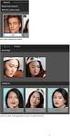 bla bla Synchroniseren van gegevens met OX Drive Gebruikershandleiding Synchroniseren van gegevens met OX Drive Synchroniseren van gegevens met OX Drive: Gebruikershandleiding publicatie datum woensdag,
bla bla Synchroniseren van gegevens met OX Drive Gebruikershandleiding Synchroniseren van gegevens met OX Drive Synchroniseren van gegevens met OX Drive: Gebruikershandleiding publicatie datum woensdag,
247 SERVICES APP GEBRUIKERSHANDLEIDING. Versie: 1.4a
 247 SERVICES APP GEBRUIKERSHANDLEIDING Versie: 1.4a Inhoud Inleiding 2 Registreren 3 Inloggen 247Services App 4 Hoofdscherm & rechten 5 Algemeen 6 Menu 7 Menu functies 8 Locatie 8 Algemeen 8 Werklocatie
247 SERVICES APP GEBRUIKERSHANDLEIDING Versie: 1.4a Inhoud Inleiding 2 Registreren 3 Inloggen 247Services App 4 Hoofdscherm & rechten 5 Algemeen 6 Menu 7 Menu functies 8 Locatie 8 Algemeen 8 Werklocatie
Skype voor Samsung-tv
 Aan de slag met Skype Aanmelden met een bestaand account 3 Aanmelden met behulp van Gezichtsherkenning 4 Gezichtsherkenning 5 Skype voor Samsung-tv Een nieuw account maken 6 Schermweergave 7 Een contact
Aan de slag met Skype Aanmelden met een bestaand account 3 Aanmelden met behulp van Gezichtsherkenning 4 Gezichtsherkenning 5 Skype voor Samsung-tv Een nieuw account maken 6 Schermweergave 7 Een contact
Implementatiepakket aan de slag met PatientHub
 Implementatiepakket aan de slag met PatientHub Goed gebruik Technische tips Goed gebruik PatientHub Hoe gebruikt u het? Om beveiligde videoconsulten te houden heeft u nodig: - Een computer (Windows 7 of
Implementatiepakket aan de slag met PatientHub Goed gebruik Technische tips Goed gebruik PatientHub Hoe gebruikt u het? Om beveiligde videoconsulten te houden heeft u nodig: - Een computer (Windows 7 of
Wat is Windows Live Messenger Windows Live Messenger Downloaden Windows Live Messenger Installeren Windows Live ID maken Windows Live Messenger
 door Henk Verbeek Wat is Windows Live Messenger Windows Live Messenger Downloaden Windows Live Messenger Installeren Windows Live ID maken Windows Live Messenger starten Vrienden uitnodigen en accepteren
door Henk Verbeek Wat is Windows Live Messenger Windows Live Messenger Downloaden Windows Live Messenger Installeren Windows Live ID maken Windows Live Messenger starten Vrienden uitnodigen en accepteren
Handleiding. Opslag Online. voor Android. Versie februari 2014
 Handleiding Opslag Online voor Android Versie februari 2014 Inhoudsopgave Hoofdstuk 1. Inleiding 3 Hoofdstuk 2. Installatie 4 2.1 Opslag Online downloaden via QR-code 4 2.2 Opslag Online downloaden via
Handleiding Opslag Online voor Android Versie februari 2014 Inhoudsopgave Hoofdstuk 1. Inleiding 3 Hoofdstuk 2. Installatie 4 2.1 Opslag Online downloaden via QR-code 4 2.2 Opslag Online downloaden via
Instructie. SimPC Webmail. Algemene versie 1.1. Ga verder naar bladzijde 2
 Instructie SimPC Webmail Algemene versie 1.1 Ga verder naar bladzijde 2 Stap 1 Algemeen overzicht van de webmail Eenmaal ingelogd, is het scherm van SimPC webmail verdeeld in verschillende onderdelen die
Instructie SimPC Webmail Algemene versie 1.1 Ga verder naar bladzijde 2 Stap 1 Algemeen overzicht van de webmail Eenmaal ingelogd, is het scherm van SimPC webmail verdeeld in verschillende onderdelen die
bla bla Open-Xchange Server Verkortehandleiding
 bla bla Open-Xchange Server Verkortehandleiding Open-Xchange Server Open-Xchange Server: Verkortehandleiding publicatie datum maandag, 14. september 2015 v.6.22.10 Copyright 2006-2015 OPEN-XCHANGE Inc.,
bla bla Open-Xchange Server Verkortehandleiding Open-Xchange Server Open-Xchange Server: Verkortehandleiding publicatie datum maandag, 14. september 2015 v.6.22.10 Copyright 2006-2015 OPEN-XCHANGE Inc.,
bla bla Open-Xchange Server Verkortehandleiding
 bla bla Open-Xchange Server Verkortehandleiding Open-Xchange Server Open-Xchange Server: Verkortehandleiding Uitgegeven Thursday, 04. October 2012 v.6.22 Copyright 2006-2012 OPEN-XCHANGE Inc., Dit document
bla bla Open-Xchange Server Verkortehandleiding Open-Xchange Server Open-Xchange Server: Verkortehandleiding Uitgegeven Thursday, 04. October 2012 v.6.22 Copyright 2006-2012 OPEN-XCHANGE Inc., Dit document
bla bla OX App Suite Gebruikershandleiding
 bla bla OX App Suite Gebruikershandleiding OX App Suite OX App Suite: Gebruikershandleiding publicatie datum dinsdag, 14. october 2014 Version 7.6.1 Copyright 2006-2013 OPEN-XCHANGE Inc., Dit document
bla bla OX App Suite Gebruikershandleiding OX App Suite OX App Suite: Gebruikershandleiding publicatie datum dinsdag, 14. october 2014 Version 7.6.1 Copyright 2006-2013 OPEN-XCHANGE Inc., Dit document
Handleiding website SVNL voor evenementenverkeersregelaars
 Handleiding website SVNL voor evenementenverkeersregelaars Met deze handleiding maken wij u graag wegwijs op de website van Stichting Verkeersregelaars Nederland (SVNL). U vindt hier stap voor stap uitleg
Handleiding website SVNL voor evenementenverkeersregelaars Met deze handleiding maken wij u graag wegwijs op de website van Stichting Verkeersregelaars Nederland (SVNL). U vindt hier stap voor stap uitleg
Handleiding voor beheerders
 Handleiding voor beheerders Inleiding Handleiding voor beheerders Met deze handleiding kunt u als beheerder inzicht krijgen in wat er allemaal mogelijk is binnen soket. Enkele voorbeelden als vestigingen
Handleiding voor beheerders Inleiding Handleiding voor beheerders Met deze handleiding kunt u als beheerder inzicht krijgen in wat er allemaal mogelijk is binnen soket. Enkele voorbeelden als vestigingen
2008 Nokia. Alle rechten voorbehouden. Nokia, Nokia Connecting People en Nseries zijn handelsmerken of gedeponeerde handelsmerken van Nokia
 Chatten Uitgave 1 2008 Nokia. Alle rechten voorbehouden. Nokia, Nokia Connecting People en Nseries zijn handelsmerken of gedeponeerde handelsmerken van Nokia Corporation. Nokia tune is een geluidsmerk
Chatten Uitgave 1 2008 Nokia. Alle rechten voorbehouden. Nokia, Nokia Connecting People en Nseries zijn handelsmerken of gedeponeerde handelsmerken van Nokia Corporation. Nokia tune is een geluidsmerk
Inhoudsopgave. 2014 web2work Pagina 1 van 16
 Inhoudsopgave Aanmelden bij Office 365... 2 Office 365 voor het eerste gebruiken... 2 Persoonlijke instellingen Office 365... 3 Wijzigen wachtwoord... 4 Instellen voorkeurstaal... 4 Office Professional
Inhoudsopgave Aanmelden bij Office 365... 2 Office 365 voor het eerste gebruiken... 2 Persoonlijke instellingen Office 365... 3 Wijzigen wachtwoord... 4 Instellen voorkeurstaal... 4 Office Professional
ZorgMail Secure e-mail
 ZorgMail Secure e-mail 2014 ENOVATION B.V. Alle rechten voorbehouden. Niets uit deze uitgave mag worden openbaar gemaakt of verveelvoudigd, opgeslagen in een data verwerkend systeem of uitgezonden in enige
ZorgMail Secure e-mail 2014 ENOVATION B.V. Alle rechten voorbehouden. Niets uit deze uitgave mag worden openbaar gemaakt of verveelvoudigd, opgeslagen in een data verwerkend systeem of uitgezonden in enige
Nieuwe functies in Sametime 9.0
 Nieuwe functies in Sametime 9.0 ii Nieuwe functies in Sametime 9.0 Inhoudsopgave Nieuwe functies in Sametime 9.0.... 1 iii iv Nieuwe functies in Sametime 9.0 Nieuwe functies in Sametime 9.0 In Sametime
Nieuwe functies in Sametime 9.0 ii Nieuwe functies in Sametime 9.0 Inhoudsopgave Nieuwe functies in Sametime 9.0.... 1 iii iv Nieuwe functies in Sametime 9.0 Nieuwe functies in Sametime 9.0 In Sametime
247 Services App. Gebruikershandleiding
 247 Services App Gebruikershandleiding Document historie Versie Toelichting Datum 1.0 Initiële versie 05-01-2017 1.1 Tekstuele verbeteringen en verduidelijkingen 03-10-2017 2 Inhoud 1. Inleiding... 4 2.
247 Services App Gebruikershandleiding Document historie Versie Toelichting Datum 1.0 Initiële versie 05-01-2017 1.1 Tekstuele verbeteringen en verduidelijkingen 03-10-2017 2 Inhoud 1. Inleiding... 4 2.
Training. Iedereen in beeld. We gaan met moderne techniek bellen en samenwerken.
 Training Iedereen in beeld We gaan met moderne techniek bellen en samenwerken. 1 Die nieuwe techniek heet Je kunt met Skype bellen, maar ook: Online vergaderen Zien wie beschikbaar is Chatten Je scherm
Training Iedereen in beeld We gaan met moderne techniek bellen en samenwerken. 1 Die nieuwe techniek heet Je kunt met Skype bellen, maar ook: Online vergaderen Zien wie beschikbaar is Chatten Je scherm
Yes InTouch. Handleiding. Business Solutions Provider
 Handleiding Business Solutions Provider Totaalcommunicatie Get InTouch met uw collega s Met de app kunt u vanuit één interface de beschikbaarheid van uw collega s zien, chatten, bellen, vergaderen en samenwerken.
Handleiding Business Solutions Provider Totaalcommunicatie Get InTouch met uw collega s Met de app kunt u vanuit één interface de beschikbaarheid van uw collega s zien, chatten, bellen, vergaderen en samenwerken.
Handleiding voor het installeren van en werken met Skype
 Handleiding voor het installeren van en werken met Skype 1 Inhoudsopgave: Wat is Skype?... 3 Systeem-eisen Skype... 3 Skype installeren... 4 Skype account aanmaken... 7 Werken met Skype... 10 Skype verwijderen...
Handleiding voor het installeren van en werken met Skype 1 Inhoudsopgave: Wat is Skype?... 3 Systeem-eisen Skype... 3 Skype installeren... 4 Skype account aanmaken... 7 Werken met Skype... 10 Skype verwijderen...
Basisinterface van GroupWise WebAccess
 Snel aan de slag met de basisinterface van GroupWise WebAccess 8 Novell Basisinterface van GroupWise WebAccess Snelstart www.novell.com De basisinterface van GroupWise WebAccess gebruiken Als uw systeembeheerder
Snel aan de slag met de basisinterface van GroupWise WebAccess 8 Novell Basisinterface van GroupWise WebAccess Snelstart www.novell.com De basisinterface van GroupWise WebAccess gebruiken Als uw systeembeheerder
Skype. Praktische informatie over Skype
 April 2015 Auteur: E.C.Bliek Skype Praktische informatie over Skype Dit bestand omvat een introductie over het programma Skype. Functies, gebruik en een gebruiksinstructie worden behandeld. ICT&Onderwijs
April 2015 Auteur: E.C.Bliek Skype Praktische informatie over Skype Dit bestand omvat een introductie over het programma Skype. Functies, gebruik en een gebruiksinstructie worden behandeld. ICT&Onderwijs
bla bla Groupware Gebruikershandleiding
 bla bla Groupware Gebruikershandleiding Groupware Groupware: Gebruikershandleiding publicatie datum maandag, 14. september 2015 Version 7.8.0 Copyright 2006-2013 OPEN-XCHANGE Inc., Dit document is intellectueel
bla bla Groupware Gebruikershandleiding Groupware Groupware: Gebruikershandleiding publicatie datum maandag, 14. september 2015 Version 7.8.0 Copyright 2006-2013 OPEN-XCHANGE Inc., Dit document is intellectueel
Open-Xchange Server. What's new in 6.20?
 Open-Xchange Server What's new in 6.20? Open-Xchange Server Open-Xchange Server: What's new in 6.20? publicatie datum dinsdag, 03. mei 2011 Version 6.20 Copyright 2006-2011 OPEN-XCHANGE Inc., This document
Open-Xchange Server What's new in 6.20? Open-Xchange Server Open-Xchange Server: What's new in 6.20? publicatie datum dinsdag, 03. mei 2011 Version 6.20 Copyright 2006-2011 OPEN-XCHANGE Inc., This document
Gebruikershandleiding. e-kracht is ontwikkeld door:
 Gebruikershandleiding e-kracht is ontwikkeld door: Inhoud 1. Inleiding... 3 2. Het e-kracht account...4 2.1 Contacten toevoegen... 6 2.2 Een dagboek bijhouden... 7 2.3 Links beheren... 8 2.4 Een fotoalbum
Gebruikershandleiding e-kracht is ontwikkeld door: Inhoud 1. Inleiding... 3 2. Het e-kracht account...4 2.1 Contacten toevoegen... 6 2.2 Een dagboek bijhouden... 7 2.3 Links beheren... 8 2.4 Een fotoalbum
MyMediasite Handleiding 2013 - V1.0
 MyMediasite Handleiding 2013 - V1.0 1 INHOUDSOPGAVE 1. INSTALLATIE 3 2.1 OPNEMEN: OPSTARTEN 4 2.2 OPNEMEN: NIEUWE PRESENTATIE 5 2.3 OPNEMEN: OPNAME PROCES 7 2.4. OPNEMEN: EIGEN MEDIA UPLOADEN 11 3. PRESENTATIE
MyMediasite Handleiding 2013 - V1.0 1 INHOUDSOPGAVE 1. INSTALLATIE 3 2.1 OPNEMEN: OPSTARTEN 4 2.2 OPNEMEN: NIEUWE PRESENTATIE 5 2.3 OPNEMEN: OPNAME PROCES 7 2.4. OPNEMEN: EIGEN MEDIA UPLOADEN 11 3. PRESENTATIE
Handleiding. Koppelen mede-uitvoerder(s) aan perceelgebonden machtiging
 Handleiding Koppelen mede-uitvoerder(s) aan perceelgebonden machtiging april 2014 Inhoud Inleiding... 3 Algemeen... 3 Hulpmiddelen... 4 Verkort stappenplan... 4 1 Andere gebruikers van FRS uitnodigen tot
Handleiding Koppelen mede-uitvoerder(s) aan perceelgebonden machtiging april 2014 Inhoud Inleiding... 3 Algemeen... 3 Hulpmiddelen... 4 Verkort stappenplan... 4 1 Andere gebruikers van FRS uitnodigen tot
bla bla Gegevens Delen en Synchroniseren met Drive Gebruikershandleiding
 bla bla Gegevens Delen en Synchroniseren met Drive Gebruikershandleiding Gegevens Delen en Synchroniseren met Drive Gegevens Delen en Synchroniseren met Drive: Gebruikershandleiding Publication date Wednesday,
bla bla Gegevens Delen en Synchroniseren met Drive Gebruikershandleiding Gegevens Delen en Synchroniseren met Drive Gegevens Delen en Synchroniseren met Drive: Gebruikershandleiding Publication date Wednesday,
Qlik Sense Cloud. Qlik Sense 2.0.2 Copyright 1993-2015 QlikTech International AB. Alle rechten voorbehouden.
 Qlik Sense Cloud Qlik Sense 2.0.2 Copyright 1993-2015 QlikTech International AB. Alle rechten voorbehouden. Copyright 1993-2015 QlikTech International AB. Alle rechten voorbehouden. Qlik, QlikTech, Qlik
Qlik Sense Cloud Qlik Sense 2.0.2 Copyright 1993-2015 QlikTech International AB. Alle rechten voorbehouden. Copyright 1993-2015 QlikTech International AB. Alle rechten voorbehouden. Qlik, QlikTech, Qlik
Versie 1.0. Gebruikershandleiding MND-applicatie
 Gebruikershandleiding MND-applicatie Wijzigingsbeheer Versie Datum Omschrijving Auteur(s) 0.1 5-3-2014 Initiële versie J. van Luijk 0.2 7-3-2014 Feedback EZ verwerkt J. van Luijk 0.3 11-3-2014 Feedback
Gebruikershandleiding MND-applicatie Wijzigingsbeheer Versie Datum Omschrijving Auteur(s) 0.1 5-3-2014 Initiële versie J. van Luijk 0.2 7-3-2014 Feedback EZ verwerkt J. van Luijk 0.3 11-3-2014 Feedback
Online aanvragen - Gebruikershandleiding. Online aanvragen Gebruikershandleiding
 Online aanvragen Gebruikershandleiding 01 / 11 Online aanvragen Gebruikershandleiding Inhoud Inloggen registreren Wachtwoord vergeten Mijn account Mijn account - Functies Het aanvraagformulier Het aanvraagformulier
Online aanvragen Gebruikershandleiding 01 / 11 Online aanvragen Gebruikershandleiding Inhoud Inloggen registreren Wachtwoord vergeten Mijn account Mijn account - Functies Het aanvraagformulier Het aanvraagformulier
Gebruikershandleiding Outlook 2007
 ROC van Twente - Servicedesk-ICT Gebruikershandleiding Outlook 2007 Versie 1.2 1 1. INTRODUCTIE... 3 1.1 INLOGGEN IN DE OUTLOOK 2007 CLIËNT... 3 1.2 UITLEG OVER DE OUTLOOK NAVIGATIE KNOPPEN... 3 1.3 UITLEG
ROC van Twente - Servicedesk-ICT Gebruikershandleiding Outlook 2007 Versie 1.2 1 1. INTRODUCTIE... 3 1.1 INLOGGEN IN DE OUTLOOK 2007 CLIËNT... 3 1.2 UITLEG OVER DE OUTLOOK NAVIGATIE KNOPPEN... 3 1.3 UITLEG
BIJLAGE. Mailing versturen & Nieuwsbrief adressen
 BIJLAGE. Mailing versturen & Nieuwsbrief adressen Inleiding Het is in Publicanda mogelijk mailings te versturen. Bij deze module hoort een Standaardknop waarmee bezoekers zich via de website kunnen aanmelden
BIJLAGE. Mailing versturen & Nieuwsbrief adressen Inleiding Het is in Publicanda mogelijk mailings te versturen. Bij deze module hoort een Standaardknop waarmee bezoekers zich via de website kunnen aanmelden
HANDLEIDING BEELDBEZOEK PC
 HANDLEIDING BEELDBEZOEK PC INHOUDSOPGAVE: 1 Installatieproces voor BeeldBezoek op uw pc of laptop... 3 1.1 Inleiding... 3 1.2 Aanmaken van gebruiker... 3 1.3 BeeldBezoek registreren... 4 1.4 Contactpersonen
HANDLEIDING BEELDBEZOEK PC INHOUDSOPGAVE: 1 Installatieproces voor BeeldBezoek op uw pc of laptop... 3 1.1 Inleiding... 3 1.2 Aanmaken van gebruiker... 3 1.3 BeeldBezoek registreren... 4 1.4 Contactpersonen
FaceTime - Berichten - Telefoon (iphone)
 FaceTime - Berichten - Telefoon (iphone) FaceTime Met FaceTime kunt u video- of audiogesprekken voeren met iedereen die beschikt over een ios-apparaat of computer met FaceTime. Via de FaceTime-camera kan
FaceTime - Berichten - Telefoon (iphone) FaceTime Met FaceTime kunt u video- of audiogesprekken voeren met iedereen die beschikt over een ios-apparaat of computer met FaceTime. Via de FaceTime-camera kan
Handleiding ZorgMail Secure - Webmail
 Handleiding ZorgMail Secure e-mail - Webmail VANAD Enovation is een handelsnaam van ENOVATION B.V. Alle rechten voorbehouden. Niets uit deze uitgave mag worden openbaar gemaakt of verveelvoudigd, opgeslagen
Handleiding ZorgMail Secure e-mail - Webmail VANAD Enovation is een handelsnaam van ENOVATION B.V. Alle rechten voorbehouden. Niets uit deze uitgave mag worden openbaar gemaakt of verveelvoudigd, opgeslagen
Handleiding wordpress
 Handleiding wordpress Wordpress versie 3.0.4 Handleiding versie 1.1 Auteur Website Geert Hoekzema www.geerthoekzema.nl www.geerthoekzema.nl geert@geerthoekzema.nl 1 Inhoudsopgave Inleiding... 3 Beginnen
Handleiding wordpress Wordpress versie 3.0.4 Handleiding versie 1.1 Auteur Website Geert Hoekzema www.geerthoekzema.nl www.geerthoekzema.nl geert@geerthoekzema.nl 1 Inhoudsopgave Inleiding... 3 Beginnen
Gmail: verzenden, beantwoorden, bijlagen en afdrukken
 Ziet Gmail er bij u anders uit dan zoals hier weergegeven? U lost dit op door over te schakelen op de nieuwe stijl! Gmail: verzenden, beantwoorden, bijlagen en afdrukken Uw postvak IN Meld u aan bij Gmail.
Ziet Gmail er bij u anders uit dan zoals hier weergegeven? U lost dit op door over te schakelen op de nieuwe stijl! Gmail: verzenden, beantwoorden, bijlagen en afdrukken Uw postvak IN Meld u aan bij Gmail.
Erratum Whatsapp voor Androidtelefoons
 1 Erratum Whatsapp voor Androidtelefoons Onlangs is er een update verschenen van WhatsApp. In dit aanvullende bestand leest u over de belangrijkste verschillen. Sommige schermen zijn enigszins gewijzigd
1 Erratum Whatsapp voor Androidtelefoons Onlangs is er een update verschenen van WhatsApp. In dit aanvullende bestand leest u over de belangrijkste verschillen. Sommige schermen zijn enigszins gewijzigd
bla bla Documents Gebruikershandleiding
 bla bla Documents Gebruikershandleiding Documents Documents: Gebruikershandleiding publicatie datum dinsdag, 12. juli 2016 Version 7.8.2 Copyright 2016-2013 OX Software GmbH., Dit document is intellectueel
bla bla Documents Gebruikershandleiding Documents Documents: Gebruikershandleiding publicatie datum dinsdag, 12. juli 2016 Version 7.8.2 Copyright 2016-2013 OX Software GmbH., Dit document is intellectueel
Cursus ICT 1 Lieve D Helft
 Cursus ICT 1 Inhoud Wat is Outlook? 3 Het scherm 3 Nieuw E-mailbericht maken 4 E-mailbericht versturen 5 E-mailbericht beantwoorden naar verzender 6 E-mailbericht beantwoorden naar verzender en alle ontvangers
Cursus ICT 1 Inhoud Wat is Outlook? 3 Het scherm 3 Nieuw E-mailbericht maken 4 E-mailbericht versturen 5 E-mailbericht beantwoorden naar verzender 6 E-mailbericht beantwoorden naar verzender en alle ontvangers
Om te starten met HIPIN, klikt u met de rechtermuisknop op het HIPIN pictogram. Als u hierop klikt, verschijnt onderstaand HIPIN menu.
 Verkorte handleiding HIPIN Desktop Integratie HIPIN Desktop Integratie koppelt je Windows Desktop aan jou telefoon. Dat betekent dat je gesprekken kunt bedienen vanaf je desktop en dat je telefoon instellingen
Verkorte handleiding HIPIN Desktop Integratie HIPIN Desktop Integratie koppelt je Windows Desktop aan jou telefoon. Dat betekent dat je gesprekken kunt bedienen vanaf je desktop en dat je telefoon instellingen
Beschrijving webmail Enterprise Hosting
 Beschrijving webmail Enterprise Hosting In dit document is beschreven hoe e-mail accounts te beheren zijn via Enterprise Hosting webmail. Webmail is een manier om gebruik te maken van e-mail functionaliteit
Beschrijving webmail Enterprise Hosting In dit document is beschreven hoe e-mail accounts te beheren zijn via Enterprise Hosting webmail. Webmail is een manier om gebruik te maken van e-mail functionaliteit
XELION 7 - MOBIELE APP
 XELION 7 - MOBIELE APP Snelstart document voor eindgebruikers van de Xelion 7 smartphone app 1 Inhoud 1. De eerste keer de Xelion 7 app openen... 3 2. Inloggen in de Xelion 7 app... 3 3. De app gebruiken...
XELION 7 - MOBIELE APP Snelstart document voor eindgebruikers van de Xelion 7 smartphone app 1 Inhoud 1. De eerste keer de Xelion 7 app openen... 3 2. Inloggen in de Xelion 7 app... 3 3. De app gebruiken...
Handleiding voor Windows. Voor computer en laptop.
 Handleiding voor Windows. Installeer Signcall 1. Open www.signcall.nl/signcall-computer 2. Het bestand wordt automatisch gedownload. Mogelijk wordt u vooraf gevraagd de download te accepteren. 3. Open
Handleiding voor Windows. Installeer Signcall 1. Open www.signcall.nl/signcall-computer 2. Het bestand wordt automatisch gedownload. Mogelijk wordt u vooraf gevraagd de download te accepteren. 3. Open
Handleiding Ziggo Mail
 Handleiding Ziggo Mail Welkom Van harte welkom bij Ziggo Mail. Met Ziggo Mail heeft u snel en eenvoudig toegang tot e-mail, sociale netwerken en kunt u bestanden opslaan, zodat u er overal bij kunt. Met
Handleiding Ziggo Mail Welkom Van harte welkom bij Ziggo Mail. Met Ziggo Mail heeft u snel en eenvoudig toegang tot e-mail, sociale netwerken en kunt u bestanden opslaan, zodat u er overal bij kunt. Met
bla bla Gegevens Delen en Synchroniseren met Drive Gebruikershandleiding
 bla bla Gegevens Delen en Synchroniseren met Drive Gebruikershandleiding Gegevens Delen en Synchroniseren met Drive Gegevens Delen en Synchroniseren met Drive: Gebruikershandleiding Publication date Wednesday,
bla bla Gegevens Delen en Synchroniseren met Drive Gebruikershandleiding Gegevens Delen en Synchroniseren met Drive Gegevens Delen en Synchroniseren met Drive: Gebruikershandleiding Publication date Wednesday,
bla bla Gegevens Delen en Synchroniseren met Drive Gebruikershandleiding
 bla bla Gegevens Delen en Synchroniseren met Drive Gebruikershandleiding Gegevens Delen en Synchroniseren met Drive Gegevens Delen en Synchroniseren met Drive: Gebruikershandleiding Publication date Monday,
bla bla Gegevens Delen en Synchroniseren met Drive Gebruikershandleiding Gegevens Delen en Synchroniseren met Drive Gegevens Delen en Synchroniseren met Drive: Gebruikershandleiding Publication date Monday,
LotusLive. SametimeChatonLotusLiveen LotusLive Meetings mobile Gebruikershandleiding
 LotusLive SametimeChatonLotusLiveen LotusLive Meetings mobile Gebruikershandleiding LotusLive SametimeChatonLotusLiveen LotusLive Meetings mobile Gebruikershandleiding Opmerking Lees eerst Kennisgevingen
LotusLive SametimeChatonLotusLiveen LotusLive Meetings mobile Gebruikershandleiding LotusLive SametimeChatonLotusLiveen LotusLive Meetings mobile Gebruikershandleiding Opmerking Lees eerst Kennisgevingen
In de volgende tabel vindt u een beschrijving van de aanwezigheidsstatus die andere personen voor u te zien krijgen, en van wat de status inhoudt.
 Mensen laten weten wat u aan het doen bent De communicatiesoftware Microsoft Lync stelt automatisch uw aanwezigheid in op basis van uw huidige activiteit. U kunt echter ook een locatie instellen of een
Mensen laten weten wat u aan het doen bent De communicatiesoftware Microsoft Lync stelt automatisch uw aanwezigheid in op basis van uw huidige activiteit. U kunt echter ook een locatie instellen of een
Voordat u gebruik kunt maken van ZorgMail in Intramed, zijn een aantal instellingen nodig:
 Hoofdstuk 1 ZorgMail instellen en gebruiken Via Intramed en de applicatie ZorgMail van E-novation Lifeline, kunt u elektronisch en beveiligd gegevens uitwisselen met andere zorgverleners. Dit gaat via
Hoofdstuk 1 ZorgMail instellen en gebruiken Via Intramed en de applicatie ZorgMail van E-novation Lifeline, kunt u elektronisch en beveiligd gegevens uitwisselen met andere zorgverleners. Dit gaat via
Mobile Connect & Apple
 Mobile Connect & Apple Software versie 4.05.01.00 - Always Best Connected - Hoe Installeert U de Vodafone Mobile Broadband software op uw Apple computer. Index van deze handleiding: Inleiding Het installeren
Mobile Connect & Apple Software versie 4.05.01.00 - Always Best Connected - Hoe Installeert U de Vodafone Mobile Broadband software op uw Apple computer. Index van deze handleiding: Inleiding Het installeren
Xelion voor ios V2.0 Gebruikershandleiding
 Xelion voor ios V2.0 Gebruikershandleiding Augustus 2015 Copyright 2015 Xelion b.v. Alle rechten voorbehouden. Xelion is een geregistreerd handelsmerk. Alle in dit document genoemde handelsmerken zijn
Xelion voor ios V2.0 Gebruikershandleiding Augustus 2015 Copyright 2015 Xelion b.v. Alle rechten voorbehouden. Xelion is een geregistreerd handelsmerk. Alle in dit document genoemde handelsmerken zijn
Opmerkingen voor gebruikers
 Opmerkingen voor gebruikers Deze handleiding beschrijft de toevoegingen bij en wijzigingen aan de functies als gevolg van de firmwareupgrade. Lees deze handleiding met de laatste versie van de Apparaathandleiding
Opmerkingen voor gebruikers Deze handleiding beschrijft de toevoegingen bij en wijzigingen aan de functies als gevolg van de firmwareupgrade. Lees deze handleiding met de laatste versie van de Apparaathandleiding
iphone app - Timesheet
 iphone app - Timesheet Timesheet - iphone app Deze Paxton applicatie is gratis verkrijgbaar in de App Store. Deze applicatie is ontwikkeld om gebruikt te worden op elk ios apparaat versie 5.1 of hoger
iphone app - Timesheet Timesheet - iphone app Deze Paxton applicatie is gratis verkrijgbaar in de App Store. Deze applicatie is ontwikkeld om gebruikt te worden op elk ios apparaat versie 5.1 of hoger
Handleiding Speakap. Deze handleiding bestaat uit drie delen: 1. de quickguide 2. account registeren 3. Speakap gebruiken
 Handleiding Speakap De VVCZ maakt gebruik van een netwerk van Speakap om informatie en ervaringen te delen. Met Speakap kunt u: nieuwsberichten van de VVCZ ontvangen in groepen specifieke onderwerpen bespreken
Handleiding Speakap De VVCZ maakt gebruik van een netwerk van Speakap om informatie en ervaringen te delen. Met Speakap kunt u: nieuwsberichten van de VVCZ ontvangen in groepen specifieke onderwerpen bespreken
3. Videobellen met Windows Live Messenger
 49 3. Videobellen met Windows Live Messenger Misschien heeft u het programma Windows Live Messenger wel eens gebruikt om te chatten met contactpersonen die op hetzelfde moment online zijn. Chatten is het
49 3. Videobellen met Windows Live Messenger Misschien heeft u het programma Windows Live Messenger wel eens gebruikt om te chatten met contactpersonen die op hetzelfde moment online zijn. Chatten is het
HANDLEIDING ATTENDANT T-MOBILE BUSINESS ESSENTIAL
 HANDLEIDING ATTENDANT T-MOBILE BUSINESS ESSENTIAL INHOUDSOPGAVE 1. ALGEMEEN 2. AANMELDEN 2.1. WEERGAVE AANPASSEN 2.2. AANMELDEN EN AFMELDEN VIA DE DESKTOP-APP 2.. AANMELDEN EN AFMELDEN BIJ DE ATTENDANT-GROEP
HANDLEIDING ATTENDANT T-MOBILE BUSINESS ESSENTIAL INHOUDSOPGAVE 1. ALGEMEEN 2. AANMELDEN 2.1. WEERGAVE AANPASSEN 2.2. AANMELDEN EN AFMELDEN VIA DE DESKTOP-APP 2.. AANMELDEN EN AFMELDEN BIJ DE ATTENDANT-GROEP
Handleiding Office 365 IN EEN NOTENDOP ALLES OVER OFFICE 365 CARLO KONIJN CHI COMPUTERS HEERHUGOWAARD
 2014 Handleiding Office 365 IN EEN NOTENDOP ALLES OVER OFFICE 365 CARLO KONIJN CHI COMPUTERS HEERHUGOWAARD Inhoud Inleiding... 2 Aanmelden bij office 365 via het portaal.... 2 Het portaal en gebruikers:...
2014 Handleiding Office 365 IN EEN NOTENDOP ALLES OVER OFFICE 365 CARLO KONIJN CHI COMPUTERS HEERHUGOWAARD Inhoud Inleiding... 2 Aanmelden bij office 365 via het portaal.... 2 Het portaal en gebruikers:...
bla bla Groupware Verkorte Handleiding
 bla bla Groupware Verkorte Handleiding Groupware Groupware: Verkorte Handleiding publicatie datum dinsdag, 12. juli 2016 Version 7.8.2 Copyright 2016-2016 Dit document is intellectueel eigendom van OX
bla bla Groupware Verkorte Handleiding Groupware Groupware: Verkorte Handleiding publicatie datum dinsdag, 12. juli 2016 Version 7.8.2 Copyright 2016-2016 Dit document is intellectueel eigendom van OX
Handleiding. Portal Heerlen
 Handleiding Portal Heerlen Colofon Het online buurtportaal Portal Heerlen maakt gebruik van Cubigo, een software pakket van Aristoco. Deze handleiding is daarom deels gebaseerd op de algemene Cubigo handleiding.
Handleiding Portal Heerlen Colofon Het online buurtportaal Portal Heerlen maakt gebruik van Cubigo, een software pakket van Aristoco. Deze handleiding is daarom deels gebaseerd op de algemene Cubigo handleiding.
Medewerker handleiding. PersoneelsSysteem - HorecaSysteem - ZorgSysteem
 Medewerker handleiding PersoneelsSysteem - HorecaSysteem - ZorgSysteem Voorwoord Bedankt voor het downloaden van deze handleiding. De handleiding kan gebruikt worden voor het PersoneelsSysteem (www.personeelssysteem.nl),
Medewerker handleiding PersoneelsSysteem - HorecaSysteem - ZorgSysteem Voorwoord Bedankt voor het downloaden van deze handleiding. De handleiding kan gebruikt worden voor het PersoneelsSysteem (www.personeelssysteem.nl),
Skype for Business voor Mac - basis Geïntegreerde communciatie client: bellen, chatten, mailen en vergaderen
 FACILITEITEN VOOR COMMUNICATIE EN SAMENWERKING Skype for Business voor Mac - basis Geïntegreerde communciatie client: bellen, chatten, mailen en vergaderen Steven Martens skypeteam december 2016 Inhoud
FACILITEITEN VOOR COMMUNICATIE EN SAMENWERKING Skype for Business voor Mac - basis Geïntegreerde communciatie client: bellen, chatten, mailen en vergaderen Steven Martens skypeteam december 2016 Inhoud
Gmail: verzenden, beantwoorden, bijlagen en afdrukken
 Gmail: verzenden, beantwoorden, bijlagen en afdrukken Uw postvak IN Meld u aan bij de JFC e-mail. U ziet een lijst met alle ontvangen berichten in uw postvak IN. Ongelezen berichten worden vet weergegeven.
Gmail: verzenden, beantwoorden, bijlagen en afdrukken Uw postvak IN Meld u aan bij de JFC e-mail. U ziet een lijst met alle ontvangen berichten in uw postvak IN. Ongelezen berichten worden vet weergegeven.
OFFICE 365. Start Handleiding Leerlingen
 OFFICE 365 Start Handleiding Leerlingen Meer info: Naast deze handleiding is er zeer veel informatie reeds voorhanden op het internet of door op het vraagteken te klikken in de Office 365 omgeving. Ook
OFFICE 365 Start Handleiding Leerlingen Meer info: Naast deze handleiding is er zeer veel informatie reeds voorhanden op het internet of door op het vraagteken te klikken in de Office 365 omgeving. Ook
Handleiding. Voor gebruikers van VSS Family. Postbus AA Zwijndrecht. Molenvliet 1B 3335 LH Zwijndrecht
 Postbus 49 3330 AA Zwijndrecht Molenvliet 1B 3335 LH Zwijndrecht Tel 078 610 77 00 Email info@verkerk.com http://www.verkerkgroep.nl Handleiding Voor gebruikers van VSS Family Auteur /K. Korporaal Datum
Postbus 49 3330 AA Zwijndrecht Molenvliet 1B 3335 LH Zwijndrecht Tel 078 610 77 00 Email info@verkerk.com http://www.verkerkgroep.nl Handleiding Voor gebruikers van VSS Family Auteur /K. Korporaal Datum
Handleiding VU Webmail (Outlook Web App) december 2010
 Vrije Universiteit Amsterdam Universitair Centrum IT Handleiding VU Webmail (Outlook Web App) december 2010 Deze handleiding beschrijft hoe u toegang krijgt tot VU Webmail en hoe u deze kunt configureren.
Vrije Universiteit Amsterdam Universitair Centrum IT Handleiding VU Webmail (Outlook Web App) december 2010 Deze handleiding beschrijft hoe u toegang krijgt tot VU Webmail en hoe u deze kunt configureren.
Handleiding. Grubbenvorst-Online. Hoe registreer ik mij bij Grubbenvorst-Online? Hoe log ik in? Hoe maak ik contact? Hoe wissel ik berichten uit?
 Handleiding Grubbenvorst-Online Hoe registreer ik mij bij Grubbenvorst-Online? Hoe log ik in? Hoe maak ik contact? Hoe wissel ik berichten uit? Hoe plaats ik zelf nieuwsberichten? Welke andere mogelijkheden
Handleiding Grubbenvorst-Online Hoe registreer ik mij bij Grubbenvorst-Online? Hoe log ik in? Hoe maak ik contact? Hoe wissel ik berichten uit? Hoe plaats ik zelf nieuwsberichten? Welke andere mogelijkheden
Handleiding ZorgMail Secure e-mail - Webmail
 Handleiding ZorgMail Secure e-mail - Webmail 2014 ENOVATION B.V. Alle rechten voorbehouden. Niets uit deze uitgave mag worden openbaar gemaakt of verveelvoudigd, opgeslagen in een data verwerkend systeem
Handleiding ZorgMail Secure e-mail - Webmail 2014 ENOVATION B.V. Alle rechten voorbehouden. Niets uit deze uitgave mag worden openbaar gemaakt of verveelvoudigd, opgeslagen in een data verwerkend systeem
Erratum Whatsapp voor de iphone
 1 Erratum Whatsapp voor de iphone Onlangs is er een update verschenen van WhatsApp. In dit aanvullende bestand leest u over de belangrijkste verschillen. Sommige schermen zijn enigszins gewijzigd qua opmaak.
1 Erratum Whatsapp voor de iphone Onlangs is er een update verschenen van WhatsApp. In dit aanvullende bestand leest u over de belangrijkste verschillen. Sommige schermen zijn enigszins gewijzigd qua opmaak.
Manual Android Nederlands
 PRACTICE MEDICIN Manual Android Nederlands Version 1.0 February 2018 Installatie Overzicht 1 Download de Siilo Messenger vanuit de Play store 2 Doorloop de registratie 3 Geef toegang tot uw contacten voor
PRACTICE MEDICIN Manual Android Nederlands Version 1.0 February 2018 Installatie Overzicht 1 Download de Siilo Messenger vanuit de Play store 2 Doorloop de registratie 3 Geef toegang tot uw contacten voor
5.2 Gewerkte diensten wijzigen Medewerkers Mobiele iphone & Android app Nieuwsberichten bekijken en reactie plaatsen...
 Bedankt voor het downloaden van deze handleiding. De handleiding kan gebruikt worden voor het PersoneelsSysteem (www.personeelssysteem.nl) en HorecaSysteem (www.horecasysteem.nl). Mocht u vragen hebben
Bedankt voor het downloaden van deze handleiding. De handleiding kan gebruikt worden voor het PersoneelsSysteem (www.personeelssysteem.nl) en HorecaSysteem (www.horecasysteem.nl). Mocht u vragen hebben
